El manejo de las funciones de cálculo en Microsoft Excel en el uso de herramientas de gestión empresarial aplicadas a las finanzas es un factor clave. Para comenzar con un cálculo en Excel, se ha de seleccionar la casilla en la que se quiere escribir y comenzar con un símbolo «=» y después de este signo se debe escribir el nombre de una fórmula conocida, por ejemplo la de la suma, o bien escribir la operación que se desea realizar.
Conociendo los operadores básicos financieros, la suma, la resta, la multiplicación y la división, podemos llegar a mejorar nuestra gestión empresarial, combinado dichos operadores con los paréntesis, que se utilizan en Excel de igual manera que en las matemáticas comunes. También es necesario el control sobre las referencias absolutas y relativas a la hora de empezar nuestro cálculo, como se explica en este post sobre la Sintaxis Básica de manejo de Excel.
Sintaxis de la función de Excel
Las funciones son fórmulas predefinidas que ejecutan cálculos completos que de otra forma serían difíciles de desarrollar.
A continuación explicamos la estructura de la fórmula, compuesta de seis partes:
- El símbolo = indica que lo que le sigue es una función como cualquier otro cálculo.
- NOMBREFUNCION es el nombre de la función que vamos a ejecutar.
- Entre paréntesis () se encuentran los argumentos de la función.
- Los argumentos son los datos que la función necesita para ejecutar el cálculo y están separados por punto y coma.
- Los argumentos tendrán diferente denominación según la función dada.
- Las funciones pueden tener desde 0 hasta 255 argumentos (límite de Excel).
Para finalizar, vamos a ver un ejemplo de función. En la pestaña de inicio disponemos de un botón llamado «Autosuma», incluido en el grupo «Modificar». Si hacemos clic podemos desplegar un submenú con las funciones más utilizadas, que corresponden a los cálculos más habituales.
A través de ese botón podemos insertar esas funciones de forma automática y Microsoft Excel preseleccionará el rango a calcular. También podemos seleccionar el rango que nosotros deseemos a la hora de hacer un cálculo más personalizado.
Información extraída del webinar impartido por Alicia Fernández Cisneros para EALDE Business School.
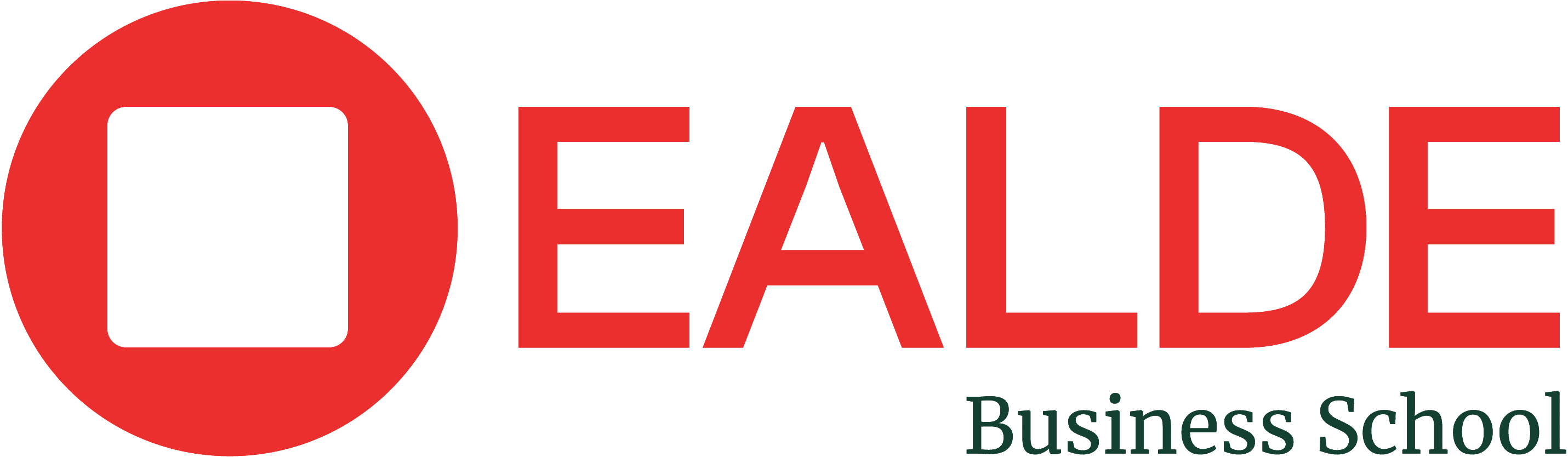
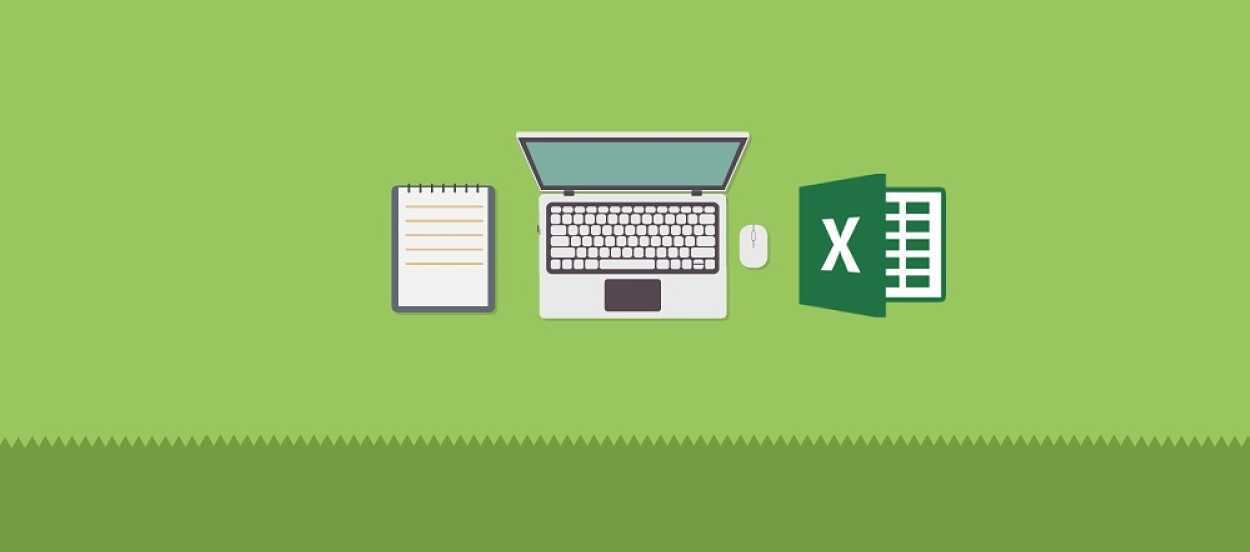
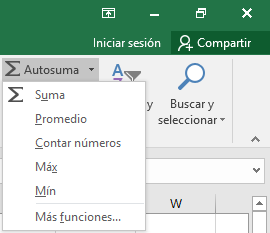
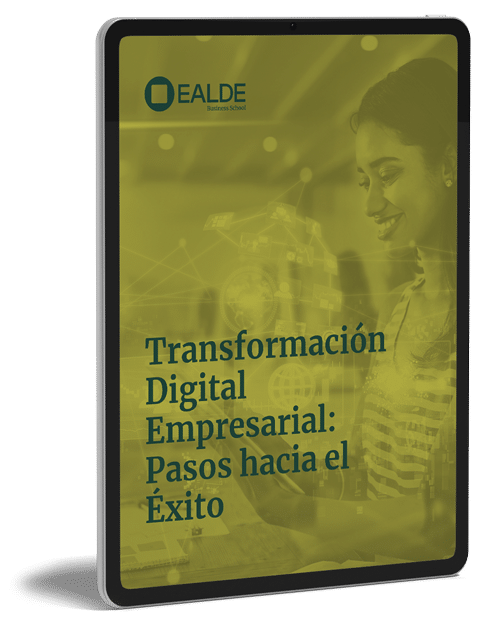



0 comentarios